在处理Word文档时,掌握如何有效地进行分页是非常重要的,无论是撰写长篇内容、论文、报告还是其他类型的文档,合理地管理页面布局都能提升文档的可读性和专业性,下面将详细介绍如何在Word中进行分页操作,并提供一些实用的技巧和建议。
基本分页操作
1、插入分页符
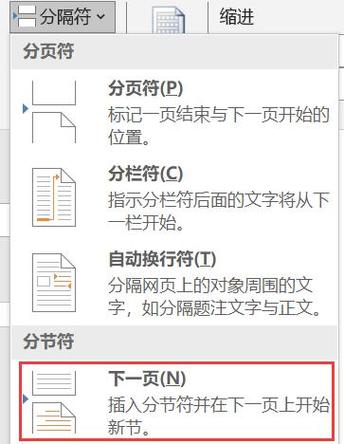
手动分页:在需要分页的位置点击光标,然后按下“Ctrl + Enter”组合键,即可插入一个分页符,这样,光标之后的内容将会显示在新一页上。
自动分页:Word会根据页面设置(如边距、纸张大小等)自动进行分页,如果需要调整自动分页的位置,可以调整段落格式中的“段前分页”选项,选择需要分页的段落,右键点击选择“段落”,在弹出的对话框中勾选“段前分页”。
2、分节符与分页
插入分节符:有时需要对文档的不同部分进行独立的页面设置,这时可以使用分节符,将光标放在需要分节的位置,点击“布局”选项卡,选择“分隔符”中的“下一页分节符”,这样,前后两部分就可以独立设置页面方向、页眉页脚等内容。
分节后的分页:在分节后的每一节内,可以独立进行分页操作,第一节可以设置为纵向页面,第二节设置为横向页面,每一节内的分页互不影响。
3、调整页面设置
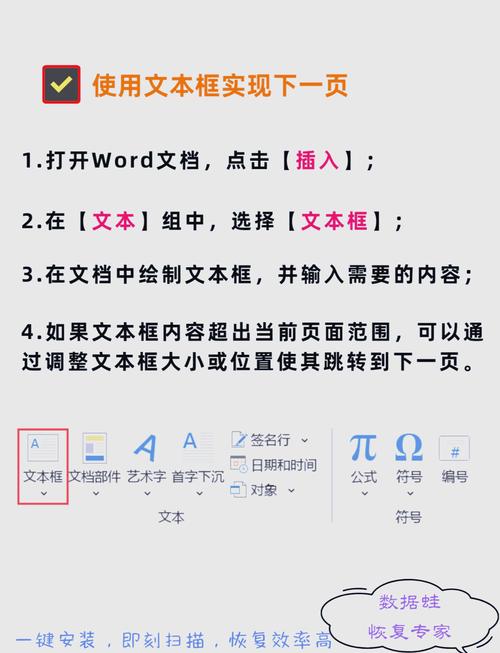
页面布局:通过“布局”选项卡,可以调整页面的方向(纵向或横向)、纸张大小、边距等,这些设置会影响文档的自动分页效果,缩小边距会增加每页的可容纳内容,从而减少总页数。
多页设置:在“布局”选项卡中,还可以选择“多页”设置,如“书籍折页”、“翻转页面”等,这些设置会影响文档的整体排版和分页方式。
高级分页技巧
1、使用样式进行分页
标题样式:为文档中的标题设置样式(如“标题1”、“标题2”等),然后在“段落”设置中勾选“段前分页”,这样,每个标题都会自动开始新的一页,使文档结构更加清晰。
自定义样式:除了预设的标题样式,还可以创建自定义样式并应用于特定文本,右键点击样式区域,选择“新建样式”,在弹出的对话框中设置字体、段落格式以及“段前分页”等选项。
2、表格与分页
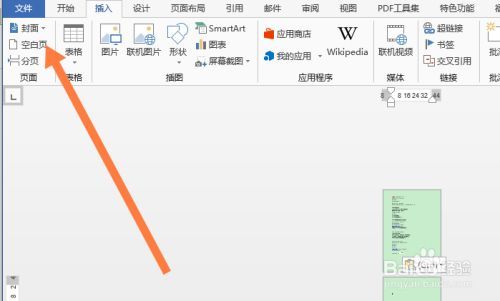
表格跨页:当表格内容较多时,可以选择“允许跨页断行”或“允许跨页拆分”,这样表格可以在多页之间自动拆分,保持内容的连贯性。
行重复:在长表格中,为了使每一页都能看到表头,可以在“表格工具”选项卡中勾选“标题行重复”,这样,表格的标题行会在每一页的顶部重复出现,方便阅读。
3、图表与分页
图表位置:插入图表后,可以通过拖动图表来调整其在页面中的位置,如果需要图表独占一页,可以将光标放在图表前,按下“Ctrl + Enter”插入分页符。
图表说明:为了增强图表的可读性,可以在图表下方添加说明文字,右键点击图表,选择“添加图表元素”,然后选择“数据标签”、“图例”等选项来完善图表信息。
FAQs
问:如何在Word中快速删除所有分页符?
答:在Word中,分页符有两种类型:手动分页符(硬分页符)和自动分页符(软分页符),要删除所有手动分页符,可以按以下步骤操作:
1、按下“Ctrl + H”打开“查找和替换”对话框。
2、在“查找内容”框中输入“^m”(表示手动分页符)。
3、在“替换为”框中保持空白。
4、点击“全部替换”按钮,即可删除所有手动分页符。
问:如何设置Word文档在不同章节使用不同的页眉和页脚?
答:要在不同的章节中使用不同的页眉和页脚,可以使用分节符来实现,具体步骤如下:
1、将光标放在需要开始新节的位置,点击“布局”选项卡,选择“分隔符”中的“下一页分节符”。
2、双击页面顶部进入页眉编辑状态,在“页眉和页脚工具”选项卡中,取消勾选“链接到前一节”。
3、为当前节设置独立的页眉和页脚内容。
4、重复上述步骤,为其他章节设置不同的页眉和页脚。
通过以上方法,可以灵活地管理Word文档的分页和页面设置,提升文档的专业性和可读性,无论是基本的分页操作还是高级的分页技巧,掌握这些方法都能帮助你更高效地完成文档编辑工作。
小伙伴们,上文介绍word怎么弄下一页的内容,你了解清楚吗?希望对你有所帮助,任何问题可以给我留言,让我们下期再见吧。
内容摘自:https://news.huochengrm.cn/cyzx/23426.html
